
ខ្ញុំសូមកត់សម្គាល់ថាការបង្កើនប្រសិទ្ធិភាពសម្រាប់អេសអេសឌីនិង HDD នៅក្នុងវីនដូ 10 កើតឡើងខុសគ្នាហើយប្រសិនបើគោលដៅនៃការបិទគឺមិនចាំបាច់ត្រូវបានអនុវត្តទេវាមិនចាំបាច់បិទដំណើរការរបស់រដ្ឋដែលមានភាពរឹងមាំត្រឹមត្រូវទេ មិនធ្វើឱ្យពួកគេខូចពួកគេដូចដែលវាកើតឡើងសម្រាប់ដ្រាយវ៍រឹងធម្មតា (អានច្រើនទៀត: តំឡើងអេសអេសអេសសម្រាប់វីនដូ 10) ។ វាក៏អាចមានប្រយោជន៍ផងដែរ: កម្មវិធីសម្រាប់អេសឌីអេស។
ជម្រើសបង្កើនប្រសិទ្ធិភាព (ការធ្វើឱ្យខូចទ្រង់ទ្រាយ) ថាសក្នុងវីនដូ 10
អ្នកអាចបិទឬបើបើមិនដូច្នេះទេកំណត់រចនាសម្ព័ន្ធប៉ារ៉ាម៉ែត្របង្កើនប្រសិទ្ធិភាពដោយប្រើប៉ារ៉ាម៉ែត្រសមស្របដែលបានផ្តល់ជូននៅក្នុងប្រព័ន្ធប្រតិបត្តិការ។
ការធ្វើឱ្យខូចការធ្វើឱ្យខូចទ្រង់ទ្រាយនិងការបង្កើនប្រសិទ្ធិភាពនៃ HDD និង SSD នៅក្នុងវីនដូ 10 ក្នុងវិធីដូចខាងក្រោម
- បើកកម្មវិធី Explorer ក្នុងផ្នែក "កុំព្យូទ័រនេះ" ជ្រើសឌីសក្នុងស្រុកណាមួយចុចលើវាដោយប្រើប៊ូតុងកណ្តុរខាងស្តាំហើយជ្រើសរើស "លក្ខណសម្បត្តិ" ។
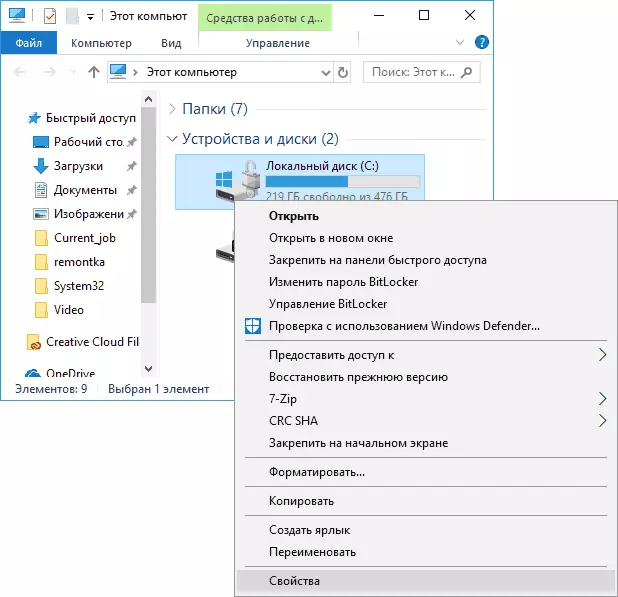
- បើកផ្ទាំង "សេវាកម្ម" ហើយចុច "បង្កើនប្រសិទ្ធភាព" ។
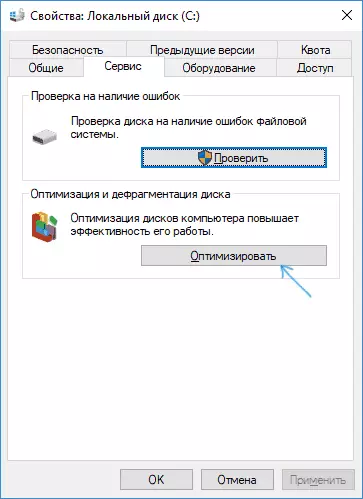
- បង្អួចដែលមានព័ត៌មានអំពីការបង្កើនប្រសិទ្ធភាពឌីសដោយមានសមត្ថភាពវិភាគរដ្ឋបច្ចុប្បន្ន (សម្រាប់តែ HDD) ចាប់ផ្តើមបង្កើនប្រសិទ្ធិភាពដោយដៃ (defragmentation) និងសមត្ថភាពក្នុងការកំណត់រចនាសម្ព័ន្ធប៉ារ៉ាម៉ែត្រដែលបានកំទេចចោលដោយស្វ័យប្រវត្តិ។
ប្រសិនបើចង់បានការចាប់ផ្តើមស្វ័យប្រវត្ដិនៃការបង្កើនប្រសិទ្ធភាពអាចត្រូវបានបិទ។
បិទដំណើរការឌីសបង្កើនប្រសិទ្ធភាពឌីសដោយស្វ័យប្រវត្តិ
ដើម្បីបិទការបង្កើនប្រសិទ្ធិភាពស្វ័យប្រវត្តិ (ការធ្វើឱ្យខូចទ្រង់ទ្រាយ) នៃឌីស HDD និង HDD និង SSD អ្នកនឹងត្រូវចូលទៅកាន់ជម្រើសបង្កើនប្រសិទ្ធិភាពក៏ដូចជាមានសិទ្ធិអ្នកគ្រប់គ្រងនៅលើកុំព្យូទ័ររបស់អ្នក។ ជំហាននឹងមើលទៅដូចនេះ:
- ចុចប៊ូតុង "កែសម្រួលការកំណត់" ។
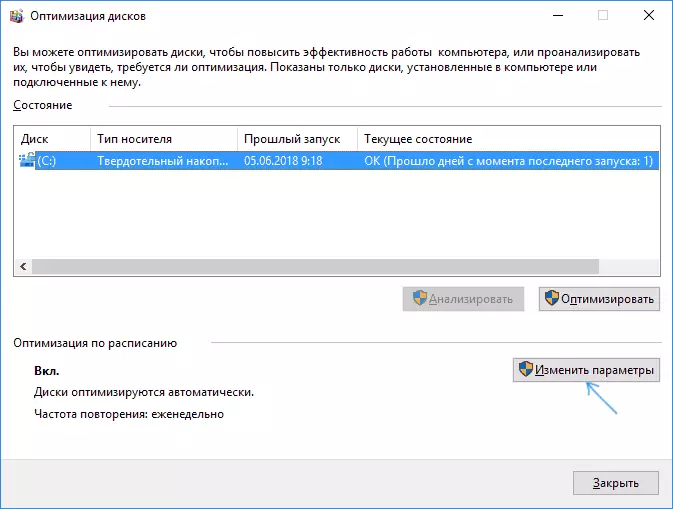
- បន្ទាប់ពីដកសញ្ញាសម្គាល់ចេញពីធាតុកាលវិភាគហើយចុចប៊ូតុង "យល់ព្រម" អ្នកនឹងបិទការធ្វើឱ្យខូច defragment នៃឌីសទាំងអស់ដោយស្វ័យប្រវត្តិ។
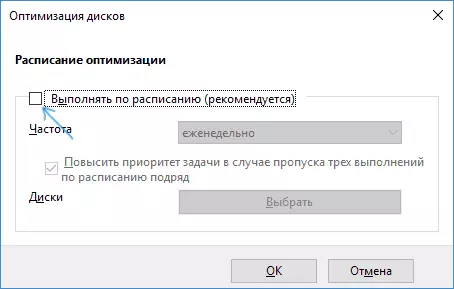
- ប្រសិនបើអ្នកចង់បិទដំណើរការបង្កើនប្រសិទ្ធិភាពនៃតែដ្រាយវ៍ខ្លះចុចប៊ូតុង "ជ្រើសរើស" ហើយបន្ទាប់មកយកសញ្ញាចេញពីដ្រាយវ៍រឹងនិងអេសឌីដែលមិនចាំបាច់បង្កើនប្រសិទ្ធភាព / ធ្វើឱ្យខូច។
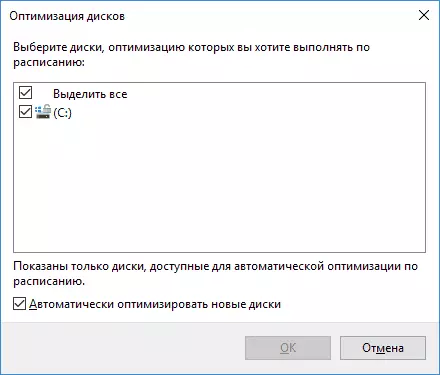
បន្ទាប់ពីអនុវត្តការកំណត់, ភារកិច្ចស្វ័យប្រវត្តិ, ខ្សែភ្លើងដែលមានប្រសិទ្ធិភាព Windows និងការចាប់ផ្តើមកុំព្យូទ័រសាមញ្ញមួយនឹងមិនត្រូវបានប្រតិបត្តិនឹងមិនសម្រាប់ថាសទាំងអស់ឬសម្រាប់ការជ្រើសរើសរបស់អ្នកទេ។
ប្រសិនបើអ្នកចង់បានអ្នកអាចប្រើកម្មវិធីកំណត់ពេលវេលាភារកិច្ចដើម្បីបិទការចាប់ផ្តើមនៃការធ្វើឱ្យខូចទ្រង់ទ្រាយស្វ័យប្រវត្តិ:
- ដំណើរការកម្មវិធីកំណត់ពេលវេលាភារកិច្ចវីនដូ 10 (មើលរបៀបចាប់ផ្តើមកម្មវិធីកំណត់ពេលភារកិច្ច) ។
- ចូលទៅកាន់បណ្ណាល័យការងាររៀបចំការងារ - ម៉ៃក្រូសូហ្វ - វីនដូ - defrag ។
- ចុចកណ្ដុរស្ដាំលើភារកិច្ច "chetSJEFRAG" ហើយជ្រើសរើស "បិទ" ។
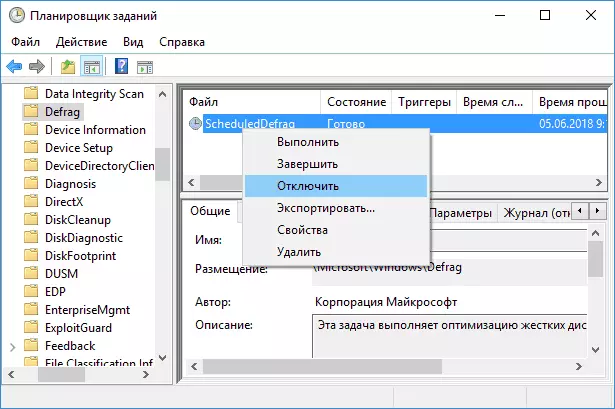
បិទការធ្វើឱ្យខូចទ្រង់ទ្រាយស្វ័យប្រវត្តិ - ការណែនាំវីដេអូ
ខ្ញុំកត់សម្គាល់ម្តងទៀត: ប្រសិនបើអ្នកមិនមានមូលហេតុច្បាស់លាស់នៃការធ្វើឱ្យខូចការធ្វើឱ្យខូចទ្រង់ទ្រាយ (បែបនេះអាចជាកម្មវិធីរបស់ភាគីទីបីសម្រាប់គោលបំណងទាំងនេះ) ដើម្បីផ្តាច់ការបង្កើនប្រសិទ្ធភាពដោយស្វ័យប្រវត្តិនៃថាសរបស់វីនដូ 10 ខ្ញុំនឹងមិនណែនាំ: ជាធម្មតាវាជាធម្មតា មិនជ្រៀតជ្រែកទេប៉ុន្តែផ្ទុយទៅវិញ។
